Der Double Negatives (-) in Excel
Sie müssen diese seltsamen (doppelt negativen) Vorzeichen in einigen Vorausformeln gesehen haben. Wenn Sie versuchen, sie aus der Formel zu entfernen, funktioniert die Formel nicht mehr. Sie müssen sich fragen, was genau diese doppelten Minuszeichen in der Excel-Formel bewirken.
Doppelte Negative (-) konvertieren boolesche Werte in Binärwerte.
Diese doppelt negativen (-) Vorzeichen werden verwendet, um TRUE- und FALSE-Werte in 1s und 0s umzuwandeln. Wird meistens mit Array-Funktionen und Excel-Formeln verwendet. Sehen wir uns ein Beispiel an.
Excel – Double Negative Example
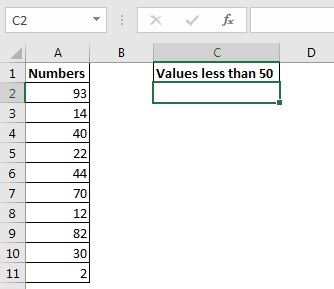 Here I have some numbers. I want to count the numbers that are less than 50.
Here I have some numbers. I want to count the numbers that are less than 50.
Ich weiß, dass dies mit der COUNTIF-Funktion problemlos möglich ist, aber da wir das Doppel-Minus-Symbol in Excel-Formeln kennenlernen möchten, verwenden wir dazu die Funktion „link: / summing-excel-sumproduct-function [SUMPRODUCT function]“ .
Beginnen Sie mit dem Schreiben dieser Formel in C2.
|
=A2:A11<50 |
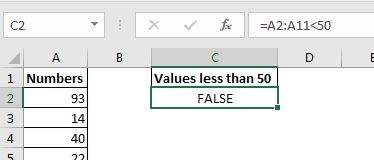
Wenn Sie die Eingabetaste drücken, wird FALSE angezeigt. Aber unter der Haube gibt es eine Reihe von WAHR und FALSCH zurück. Sie können dies überprüfen, indem Sie den Teil der Formel im Bearbeitungsmodus auswählen und dann die Taste F9 drücken. \ {FALSE; TRUE; TRUE; TRUE; TRUE; FALSE; TRUE; FALSE; TRUE; TRUE}. TRUE für jeden Wert unter 50 im Bereich A2: A11.

Um diese booleschen Werte in Einsen und Nullen umzuwandeln, setzen Sie vor dieser Anweisung ein Zeichen.
|
=–(A2:A11<50) |
Wenn Sie die Eingabetaste drücken, wird 0 angezeigt. Da der erste Wert nicht kleiner als 50 ist. Wenn Sie jedoch den Debugging-Schlüssel F9 verwenden, wird ein Array mit 1s und 0s angezeigt. \ {0; 1; 1; 1; 1; 0; 1; 0; 1; 1}. 1 für jeden TRUE-Wert.
Wenn wir nun dieses Array zusammenfassen, erhalten wir die Anzahl der Werte, die kleiner als 50 sind.
Lassen Sie uns dazu diese Formel in die Funktion SUMPRODUCT einbinden.
|
= |
Diese Formel fasst das von der internen Anweisung zurückgegebene Array zusammen.
Wir bekommen die Antwort 7.
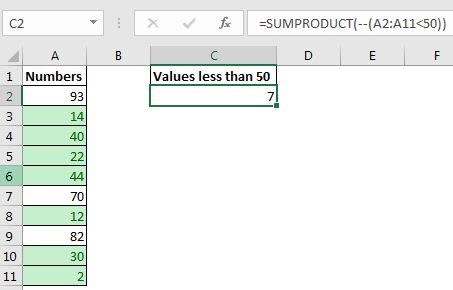
Versuchen Sie zu entfernen – aus der Formel
Wenn Sie nun – aus dieser Formel entfernen und sie als = link: / summing-excel-sumproduct-function [SUMPRODUCT] A2: A11 <50 festlegen, wird 0 zurückgegeben. Da das von A2: A11 zurückgegebene Array <50 * enthält boolesche Werte und die Funktion SUMPRODUCT kann keine booleschen Werte summieren.
Warum – nur doppeltes Minuszeichen? Es ist nicht erforderlich, nur doppeltes Negativ zu verwenden, um boolesche Werte in Binärwerte umzuwandeln.
Sie können booleschen Werten 0 hinzufügen, mit 1 multiplizieren oder link: / logische Formeln-wie-man-die-n-Funktion-in-Excel [N-Funktion] verwendet verwenden, um dasselbe als Alternative zu tun .
Alle oben genannten Formeln erfüllen die Aufgabe.
Ich habe ein einfaches Szenario verwendet, um die Verwendung zu erklären – Zeichen in Excel-Formeln.
Es wurde in dieser Aufgabe nicht benötigt, aber es gibt Szenarien, in denen Sie boolesche Werte in Binärwerte konvertieren müssen. Nachfolgend einige Beispiele.
Verwandte Artikel: Beispiele für die Verwendung von doppelt negativ
link: / count-count-total-Übereinstimmungen-in-zwei-Bereichen-in-Excel [Anzahl der Übereinstimmungen in zwei Bereichen in Excel zählen] | Die SUMPRODUCT-Funktion kann zusammen mit dem Doppelzeichen problemlos übereinstimmende Werte in zwei Bereichen zählen.
link: / Summieren-2-Wege-zu-Summe-von-Monat-in-Excel [2 Wege zur Summe von Monat zu Monat in Excel] | Mit Hilfe des Minuszeichens können wir die Werte monatlich ab einem Datum summieren. Wir müssen den Monatsnamen nicht aus dem Datum extrahieren.
link: / excel-text-formeln-check-a-liste-von-texten-in-string [Überprüfen Sie, ob ein String einen von vielen Texten enthält] | Mit Hilfe von Doppel-Negativen können wir überprüfen, ob eine Zeichenfolge den Text einer bestimmten Liste enthält.
Beliebte Artikel:
link: / tips-excel-wildcards [Platzhalter in Excel] | Die Wildcard-Zeichen sind und? in Excel. Diese werden mit textbezogenen Formeln verwendet, bei denen die genaue Übereinstimmung nicht garantiert ist.
link: / Tastatur-Formel-Verknüpfungen-50-Excel-Verknüpfungen-zur-Steigerung-Ihrer-Produktivität [50 Excel-Verknüpfungen zur Steigerung Ihrer Produktivität] | Werden Sie schneller bei Ihrer Aufgabe. Mit diesen 50 Verknüpfungen können Sie noch schneller in Excel arbeiten.
link: / formeln-und-funktionen-einführung-der-vlookup-funktion [Die VLOOKUP-Funktion in Excel] | Dies ist eine der am häufigsten verwendeten und beliebtesten Funktionen von Excel, mit der Werte aus verschiedenen Bereichen und Tabellen gesucht werden. link: / tips-countif-in-microsoft-excel [COUNTIF in Excel 2016] | Zählen Sie Werte mit Bedingungen, die diese erstaunliche Funktion verwenden. Sie müssen Ihre Daten nicht filtern, um einen bestimmten Wert zu zählen.
Die Countif-Funktion ist wichtig, um Ihr Dashboard vorzubereiten.
link: / excel-formel-und-funktion-excel-sumif-funktion [Verwendung der SUMIF-Funktion in Excel] | Dies ist eine weitere wichtige Funktion des Dashboards. Auf diese Weise können Sie Werte unter bestimmten Bedingungen zusammenfassen.